Владельцы смартфонов Nokia C30 часто сталкиваются с необходимостью сделать снимок экрана для сохранения важной информации, записи ошибок или интересного контента. Но как сделать это на устройстве, основанном на операционной системе Android?
Снимок экрана на Nokia C30 можно сделать с помощью специальной комбинации клавиш. Зайдите на экран, который хотите снять, и одновременно нажмите и удерживайте кнопки громкости вниз и включения на несколько секунд.
При успешном снятии снимка экрана вы услышите Carlock, и изображение экрана сохранится в папке Screenshots на внутренней памяти вашего устройства.
Не забудьте, что для успешного выполнения этой операции у вас должна быть достаточно заряженная батарея и активировано уведомление о сохранении снимков экрана.
Теперь вы знаете, как сделать снимок экрана на Nokia C30. Это просто и удобно, и вы можете делать скриншоты, когда вам это нужно!
Шаги по снятию снимка экрана на Nokia C30

Снимок экрана на смартфоне Nokia C30 можно сделать быстро и легко, следуя нескольким простым шагам.
Шаг 1: Откройте экран или приложение, снимок которого вы хотите сделать.
Шаг 2: Нажмите и удерживайте кнопку Включения/Выключения и кнопку Уменьшения громкости одновременно в течение нескольких секунд.
Примечание: Возможно, вам потребуется практика, чтобы правильно нажать две кнопки одновременно.
Шаг 3: После нажатия на кнопки вы увидите анимацию или услышите звук, что снимок экрана был сделан.
Теперь ваш снимок экрана сохранится в папке "Скриншоты" или "Галерея" в устройстве.
Обратите внимание, что процедура может немного отличаться в зависимости от версии операционной системы и настроек устройства Nokia C30. Пожалуйста, ознакомьтесь с руководством пользователя или обратитесь к производителю, если у вас возникнут сложности.
Подготовка к снятию снимка экрана
Перед тем, как начать процесс снятия снимка экрана на Nokia C30, убедитесь, что у вас достаточно свободной памяти для сохранения изображения. При нехватке свободного места на устройстве, снимок экрана не сможет быть сохранен.
Также, рекомендуется закрыть все ненужные приложения на вашем Nokia C30, чтобы избежать возможных помех или нежелательных объектов на снимке экрана. Это поможет вам получить чистое и качественное изображение.
Кроме того, удостоверьтесь, что ваше устройство полностью заряжено или подключено к зарядному устройству. Снятие снимка экрана может занимать некоторое время, и вам не захочется, чтобы у вас выключился телефон в самый неподходящий момент.
Готово? Тогда переходим к следующему шагу - приступаем к снятию снимка экрана на Nokia C30.
Настройка экрана
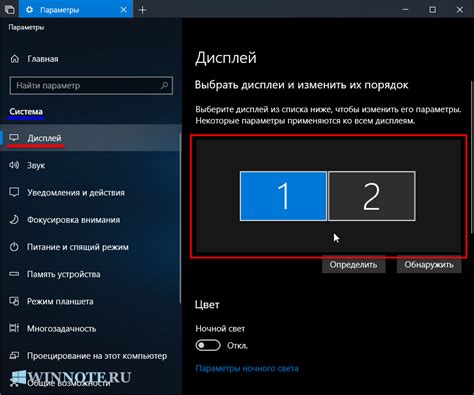
Нokia C30 предлагает пользователю различные настройки экрана, чтобы сделать использование устройства более удобным и комфортным. В этом разделе мы расскажем о наиболее важных настройках, которые помогут вам настроить экран согласно вашим предпочтениям.
- Яркость: Вы можете регулировать яркость экрана, чтобы достичь наилучшего качества изображения. Для этого зайдите в "Настройки" на вашем устройстве, выберите раздел "Экран" и найдите опцию "Яркость". Перемещайте ползунок вправо или влево, чтобы увеличить или уменьшить яркость.
- Контрастность: Установка правильной контрастности может существенно повысить качество изображения на экране. В это же разделе "Экран" в настройках вы найдете опцию "Контрастность". Попробуйте изменять значение этой опции, чтобы достичь оптимального качества изображения.
- Разрешение: Если вам требуется более четкое изображение, вы можете попробовать изменить разрешение экрана. Зайдите в настройки "Экран" и найдите опцию "Разрешение". В списке доступных разрешений выберите то, которое лучше всего соответствует вашим потребностям.
Не забывайте экспериментировать с настройками, чтобы узнать, какие параметры экрана на Nokia C30 лучше всего подходят именно вам. Помните, что индивидуальные настройки могут отличаться в зависимости от предпочтений пользователя и условий использования устройства.
Открытие нужного экрана
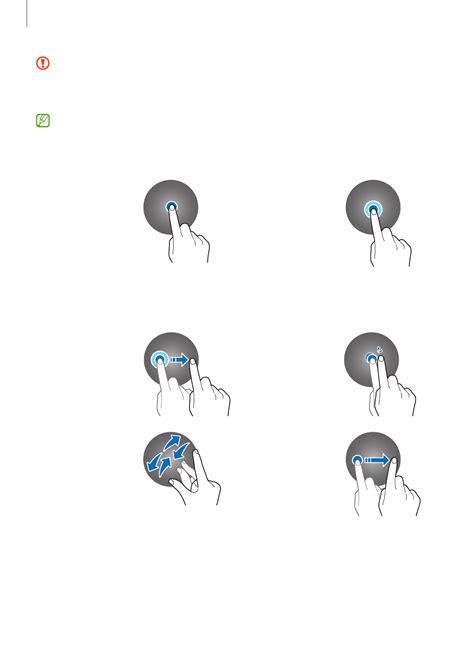
Шаги для открытия нужного экрана на Nokia C30:
- Включите свой телефон, нажав кнопку питания.
- Разблокируйте экран, свайпнув по нему вверх или в сторону.
- На главном экране найдите иконку приложения, которое вы хотите открыть. Они обычно расположены на главном экране или в папках.
- Нажмите на иконку приложения, чтобы открыть его.
- Если приложение находится в папке, щелкните на папку, чтобы открыть ее, а затем найдите иконку приложения внутри.
- После открытия приложения вы будете перенаправлены на соответствующий экран, где можно будет выполнять нужные действия.
Если вы не можете найти нужное приложение или экран, попробуйте воспользоваться функцией поиска, которая часто находится на главном экране или в строке состояния вверху экрана. Введите название приложения или ключевые слова, связанные с нужным экраном, чтобы быстро найти его.
Снятие снимка экрана с помощью кнопок
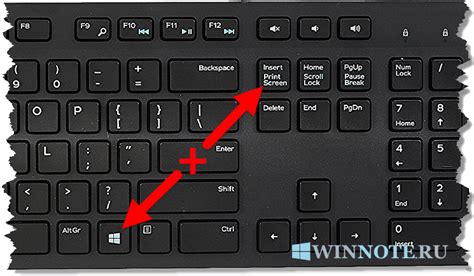
Если вы хотите сделать снимок экрана на Nokia C30, вы можете воспользоваться специальными кнопками на устройстве. Вот пошаговая инструкция:
| Шаг 1: | Откройте экран или приложение, который вы хотите снять в снимок. |
| Шаг 2: | Удерживайте одновременно две кнопки: кнопку "Уменьшить громкость" и кнопку "Питание" (кнопка блокировки). |
| Шаг 3: | После нажатия этих двух кнопок вы услышите звук затвора камеры и увидите мигание экрана, что означает успешное выполнение снимка экрана. |
| Шаг 4: | Теперь ваш снимок экрана сохранен в галерее вашего устройства. Если вы хотите просмотреть или поделиться этим снимком, перейдите в галерею на вашем устройстве и найдите соответствующую папку. |
Теперь вы знаете, как использовать кнопки на Nokia C30 для снятия снимка экрана. Этот метод позволяет сделать снимок быстро и легко, без необходимости использования дополнительного ПО или приложений.
Снятие снимка экрана с помощью жестов
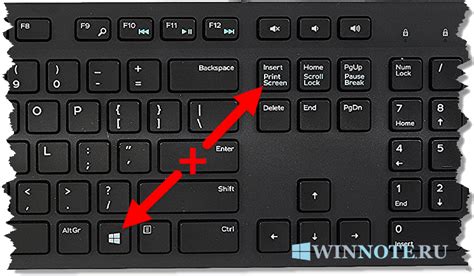
Снимок экрана на Nokia C30 можно делать не только с помощью кнопки, но и с помощью жестов. Вот как это сделать:
- Откройте экран или приложение, который вы хотите снять.
- Смахните двумя пальцами от верхней части экрана вниз. Это откроет панель управления.
- На панели управления найдите иконку "Снимок экрана" (обычно это значок камеры).
- Нажмите на иконку "Снимок экрана".
- Снимок экрана будет сохранен в вашей галерее или в папке "Снимки экрана".
Теперь вы можете делать снимки экрана на своем Nokia C30 с помощью жестов, что было бы очень полезно, если вы не хотите использовать кнопку.
Сохранение снимка экрана

После того как вы сделали снимок экрана на своем смартфоне Nokia C30, вам может понадобиться сохранить его для дальнейшего использования. Есть несколько способов сохранить снимок экрана на вашем устройстве:
- Файлы можно сохранить в качестве изображения, чтобы использовать его в других приложениях или отправить его кому-то через мессенджеры или электронную почту. Для этого найдите снимок экрана в Галерее и нажмите на него. Затем нажмите на кнопку с шевроном в правом верхнем углу экрана и выберите опцию "Сохранить как изображение".
- Также вы можете сохранить снимок экрана на свою учетную запись в облаке, чтобы иметь к нему доступ с любого устройства. Нажмите на снимок экрана в Галерее, затем нажмите на кнопку с шевроном и выберите опцию "Сохранить в облаке". Вам будет предложено выбрать сервис для сохранения (например, Google Drive или Dropbox) и войти в свою учетную запись, чтобы синхронизировать снимок экрана.
- Если ваш смартфон поддерживает функцию шаринга, вы можете отправить снимок экрана непосредственно в другие приложения или на веб-сайты. Нажмите на снимок экрана в Галерее, затем нажмите на кнопку с шевроном и выберите опцию "Поделиться". Вам будут предложены доступные приложения для шаринга, выберите нужное и следуйте инструкциям для отправки снимка экрана.
Теперь вы знаете, как сохранить снимок экрана на Nokia C30 и использовать его в разных целях. Будьте внимательны при сохранении снимков экрана, чтобы не потерять важные данные или не нарушить чью-то конфиденциальность.
Редактирование снимка экрана
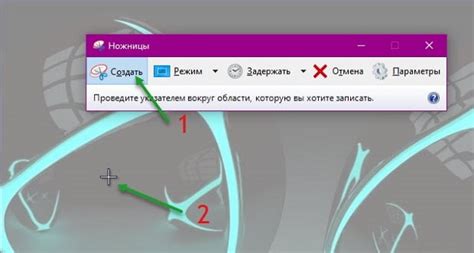
После того, как вы сделали снимок экрана на своем Nokia C30, вы можете отредактировать его, чтобы добавить дополнительные элементы и сделать его более информативным.
Вот несколько способов редактирования снимка экрана на вашем Nokia C30:
- Используйте встроенный редактор изображений на вашем телефоне. В открывшемся меню с выбранным снимком экрана нажмите на кнопку "Редактировать". В редакторе вы можете обрезать изображение, добавить текст, рисовать и многое другое. После внесения всех необходимых изменений нажмите "Сохранить".
- Перенесите снимок экрана на ваш компьютер и откройте его в редакторе изображений, таком как Adobe Photoshop или GIMP. В этих программных средствах вы можете расширить свои возможности редактирования, добавив слои, фильтры и спецэффекты.
- Используйте мобильные приложения для редактирования изображений, такие как Snapseed или Pixlr. Установите одно из этих приложений на свой Nokia C30 и откройте в нем снимок экрана. Вы сможете выполнить все основные операции редактирования прямо на своем телефоне.
Какой бы способ редактирования снимка экрана вы ни выбрали, не забудьте сохранить измененное изображение, чтобы иметь возможность поделиться им с друзьями или использовать на своем блоге или сайте!
Общие рекомендации для снятия снимков экрана
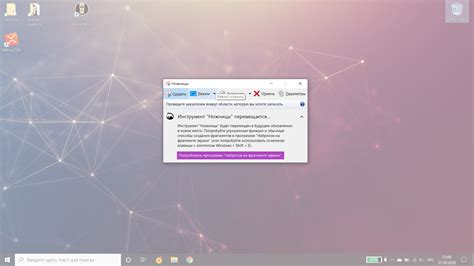
1. Ясность и резкость
Перед тем как сделать снимок экрана, убедитесь, что изображение на экране ясное и резкое. Это поможет вам получить наилучший результат и избежать размытости или нечеткости на снимке.
2. Выбор объекта
Выберите объект на экране, который вы хотите запечатлеть. Это может быть веб-страница, приложение, сообщение или любой другой элемент, который вам интересен. Установите фокус на этом объекте, чтобы сделать снимок экрана более информативным и понятным.
3. Нажатие соответствующих кнопок
Определите, какие кнопки на вашем устройстве следует нажать для снятия снимка экрана. Обычно это сочетание кнопок "Громкость вниз" и "Включение/выключение экрана". Узнайте эти сочетания на вашем устройстве и научитесь правильно их нажимать, чтобы сделать снимок экрана.
4. Проверка сохранения
После того как вы сделали снимок экрана, проверьте его сохранение. Обычно снимки экрана сохраняются в папке "Галерея" или "Фотографии" на вашем устройстве. Проверьте эти папки, чтобы убедиться, что снимок экрана успешно сохранен и вы можете найти его там.
Следуя этим общим рекомендациям, вы сможете успешно сделать снимок экрана на своей Nokia C30 и сохранить важную информацию в удобной для вас форме.